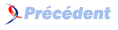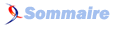Premiers liens▲
Introduction▲
Notre liste de mots peut maintenant faire l'objet d'une consultation aisÊe, mais son utilitÊ reste modeste puisque l'accès à un mot donnÊ, aussi rapide soit-il, dÊbouche sur⌠le nÊant ! Dans ce chapitre, nous allons voir comment attacher une information à ce mot, la stocker et la retrouver.
Environnement▲
Chapitre 5⌠Adoptons cet indice pour cette phase du projet : il n'y aura pas de rÊpertoire Lex4.
CrÊons un rÊpertoire Lex5 et recopions dans ce nouveau rÊpertoire tous les fichiers du rÊpertoire Lex3 utilisÊ prÊcÊdemment. Pour Êviter toute difficultÊ ultÊrieure, suivez la check-list :
- ouvrir pLex3.lpi dans Lex5 avec Lazarus ;
- enregistrer uLex3.pas sous le nom de uLex5.pas ;
- accepter la suppression des rÊfÊrences à uLex3.pas ;
- enregistrer pLex3.pas sous le nom de pLex5.pas ;
- renommer la fenĂŞtre Form1Â : Lex3 devient Lex5Â ;
- dans le rĂŠpertoire Lex5 supprimer les anciens fichiers contenant la mention Lex3Â ;
- relancer le projet en ouvrant pLex5.lpi avec Lazarus ;
- renommer l'interface graphique de Lex3 Ă Lex5.
Nous retrouvons le projet dans l'ĂŠtat oĂš nous l'avions laissĂŠ, et les modifications que nous allons effectuer n'affecteront pas l'ĂŠtape prĂŠcĂŠdente conservĂŠe dans le rĂŠpertoire Lex3.
Code▲
Pour allÊger l'Êcriture du code, nous allons remplacer dans l'unitÊ uLex5 toutes les occurrences de  listeMots.Count  par  nMots .
Dans la procÊdure FormCreate, nous initions la variable par l'instruction :
nMots:= listeMots.Count ;
Nous complÊtons enfin la liste des variables globales (avant le bloc implementation) par la dÊclaration :
iMot, nMots : integer ;

Un essai d'exĂŠcution (petit triangle vert) pour vĂŠrifier que tout va bienâŚ
Au plan graphique, un espace supplĂŠmentaire est nĂŠcessaire. Nous avons dĂŠjĂ vu que ce n'ĂŠtait pas compliquĂŠ.
Dans la fenĂŞtre Lex5, clic droit sur la ligne en grisĂŠ, Ă droite de l'onglet Balayage. Dans le menu contextuel, choisissez Ajouter une page.
Dans la fenĂŞtre Inspecteur d'objets, onglet PropriĂŠtĂŠs, remplacez TabSheet (ou Page, selon le composant utilisĂŠ) par Info, Ă la ligne Caption.
Le nouvel espace de travail est disponible.
ĂvĂŠnement TrackBar1▲
Lors de la mise en place du composant TrackBar, qui donne un aperçu de la position du mot dans la liste principale, nous avons choisi d'utiliser l'ÊvÊnement onChange pour actualiser la relation entre la position du curseur et la valeur de l'index.
Il apparaĂŽt que des interfĂŠrences peuvent perturber le balayage de la liste, notamment lors de l'utilisation d'un filtre.
Pour Êviter ce type de problème dans la suite de notre projet, nous dÊcidons d'abandonner cette procÊdure et d'utiliser à la place l'ÊvÊnement MouseUp, qui se dÊclenche tout simplement dès que le bouton de la souris est relâchÊ à la fin du dÊplacement du curseur.
Voici la marche à suivre :
- cliquer sur le composant TrackBar dans l'onglet Balayage ;
- dans l'inspecteur d'objets, onglet ĂvĂŠnements, ligne OnMouseUp, cliquer sur les trois points ;
- dans l'Êditeur de source, entre les mots begin et end, recopier les instructions qui figuraient dans la procÊdure TrackBar1Change :
procedure TForm1.TrackBar1MouseUp(Sender: TObject; Button: TMouseButton;
Shift: TShiftState; X, Y: Integer);
begin
iMot := Round(TrackBar1.Position*nMots/1000);
iMot := (iMot + nMots) mod nMots;
MAJBalayage;
end;Toujours dans l'ĂŠditeur de source, supprimez complètement l'ancienne procĂŠdure, y compris sa dĂŠclaration avant implĂŠmentation. Dans l'inspecteur d'objets, onglet ĂvĂŠnement, supprimez toute rĂŠfĂŠrence dans la ligne OnChange.
Un clic sur le petit triangle vert, vĂŠrifiez que votre curseur fonctionne bienâŚ
Le conteneur de la liste de mots (StringList) possède une structure dotÊe de nombreuses propriÊtÊs dont certaines permettent de lier un ÊlÊment de la liste à une information externe :
- utilisation du couple Nom-Valeur ;
- utilisation de la propriĂŠtĂŠ Object.
Nous allons aborder leur mise en Ĺuvre pour les ĂŠvaluer.
Couple Nom-Valeur▲
C'est la solution la plus simple : elle est prÊcâblÊe dans la liste, il est donc inutile d'entrer dans le cambouis. Pratique pour faire correspondre le nom d'une personne avec un numÊro d'identification, une commune avec un code postal, etc.
Pour l'utiliser, il suffit d'affecter une chaĂŽne quelconque Ă un ĂŠlĂŠment de la liste.
Supposons que l'on s'intÊresse au mot  a  et que l'on veuille le relier au mot  voyelle , il suffit d'Êcrire, en remplacement du premier mot :
'a=voyelle'
pour ĂŠtablir la liaison.
Ă chaque fois que l'on consultera le premier mot, le lien sera activĂŠ.
Il ne s'agit pas d'affecter une valeur Ă une variable.
Le signe  =  est le caractère de sÊparation par dÊfaut.
On peut en changer, par exemple avec ÂŤÂ >Â Âť.
Dans ce cas, il faudra ajouter, dans la procÊdure de crÊation de la liste, l'instruction :
listeMots.NameValueSeparator:='>' ;
Notons que la propriĂŠtĂŠ Value est alphanumĂŠrique, ce qui permet d'introduire, au choix, des expressions numĂŠriques ou littĂŠrales.
Dans l'onglet Info, nous ajoutons successivement :
- un Label (PropriĂŠtĂŠ Font/Size portĂŠe Ă 14)Â ;
- un Memo (PropriĂŠtĂŠ ScrollBars portĂŠe Ă ssAutoVertical)Â ;
- un Edit ;
- et un bouton (PropriĂŠtĂŠ Caption portĂŠe Ă Value).
Après divers agencements, l'onglet Info se prÊsente sensiblement comme ceci :
Valeur littĂŠrale▲
Un double-clic sur le bouton Value crÊe le squelette de la procÊdure ÊvÊnement dans l'Êditeur de source. Entre les mots begin et end, on place l'instruction :
MAJInfo ;
procedure TForm1.Button3Click(Sender: TObject);
begin
MAJInfo;
end;Pour crÊer la procÊdure MAJInfo, nous commençons par la dÊclarer en tête de l'unitÊ, dans la classe Tform, à la suite des autres procÊdures. Un appui sur les touches Ctrl+Maj+C crÊe la structure recherchÊe ; entre les mots begin et end, nous recopions :
procedure TForm1.MAJInfo;
begin
listeMots[0] := 'a=voyelle';
Label3.Caption:= listeMots.Names[0];
Edit1.Caption:= listeMots.Values[listeMots.Names[0]];
Memo2.Append('en mĂŠmoire : '+listeMots[0]);
end;La première instruction institue le lien voulu, en remplacement de la chaÎne qui existait auparavant.
La seconde affiche la partie gauche de l'ĂŠlĂŠment (propriĂŠtĂŠ Names).
La troisième affiche la partie droite (propriÊtÊ Values) ; il faut remarquer que l'index n'est plus numÊrique, c'est la partie gauche de l'ÊlÊment qui constitue le nouvel index.
La quatrième ligne affiche l'ÊlÊment au complet.
Pour vĂŠrifier ces indications, cliquez sur le petit triangle vert, puis sur le bouton Value.
Utilisez le balayage dans l'onglet prÊcÊdent : après un aller et retour sur le mot courant, on peut constater que la chaÎne d'origine a bien ÊtÊ remplacÊe par un binôme.
Les autres chaÎnes n'ont pas ÊtÊ modifiÊes et s'affichent correctement. Dans l'onglet Info, le mot titre est bien  a  qui est bien reliÊ au mot  voyelle .
- La procĂŠdure MAJBalayage peut ĂŞtre modifiĂŠe pour que soit affichĂŠe en titre non pas l'enregistrement complet correspondant Ă l'index iMot, mais seulement sa partie gauche (Names[iMot]).
- L'enregistrement de la liste  enrichie  est aisÊ : il suffit d'utiliser l'instruction SaveToFile().
En cas de problème, remplacez le fichier corrompu par celui qui est restÊ dans le rÊpertoire Lex3.
Valeur numĂŠrique▲
L'intÊrêt du lien entre le mot  a  et l'information  voyelle  est incontestable, mais⌠limitÊ. D'autant qu'il n'est pas rÊversible : en l'Êtat, si on consulte le mot  voyelle , aucune indication n'est donnÊe quant à son lien avec le mot  a .
Et si, par excès de zèle, on dĂŠcide d'ĂŠtablir la rĂŠciprocitĂŠ au moyen de l'instruction 'voyelle=a', nous arrivons Ă une absurditĂŠ, puisque ÂŤÂ a  n'est pas la seule voyelle, et que notre système ne permet pas l'ĂŠtablissement de liens multiplesâŚ
Un lien numÊrique est autrement plus puissant : le nombre Êventuellement dÊtectÊ peut servir d'index dans une table auxiliaire qui regrouperait une collection d'objets quelconques, par exemple des textes, des images, des sons, etc.
Nous allons voir comment procÊder avec quatre mÊmos qui seront affectÊs respectivement aux mots  couleur ,  teinte ,  vert  et  rouge (le dÊsordre est intentionnel).
Saisie des mĂŠmos▲
Une consultation rapide de Wikipedia nous donne un peu de matière (totalement dĂŠpourvue d'humour, dĂŠsolĂŠâŚ) pour nos mĂŠmos. Chaque texte va ĂŞtre stockĂŠ(10) dans une chaĂŽne (string) et les quatre chaĂŽnes dans une liste (StringList). Pour commencer, il faut dĂŠclarer la nouvelle variable globale listeInfo : TStringList avant implementation :
Nous crÊons la procÊdure regInfo qui se chargera de placer les chaÎnes en mÊmoire :
- dÊclarez procedure regInfo ; avant implementation ;
- appuyez sur Ctrl+Maj+C pour crÊer le squelette de la procÊdure ;
- entre les mots clÊs begin et end recopiez les instructions :
procedure TForm1.regInfo;
begin
listeInfo := TstringList.Create;
//indice 0
listeInfo.Add('Resa');
//indice 1
listeInfo.Add('La couleur est la perception subjective qu''a un animal '
+'d''une ou plusieurs frĂŠquences d''ondes lumineuses, '
+'avec une (ou des) amplitude(s) donnĂŠe(s), au travers de sa vision oculaire.');
//indice 2
listeInfo.Add('Une teinte est la forme pure d''une couleur, '
+'c''est-Ă -dire sans adjonction de blanc ou de noir qui permettent d''obtenir '
+'ses nuances. Les teintes sont visualisĂŠes sur le pourtour d''une roue chromatique.');
//indice 3
listeInfo.Add('La perception de la couleur verte est ÊvoquÊe par la lumière d''un'
+' spectre dominĂŠ par de l''ĂŠnergie avec une longueur d''onde d''environ 520-570 nm.');
//indice 4
listeInfo.Add('Le rouge est, sur le cercle chromatique, une des trois couleurs '
+'(avec le jaune et le bleu) primaires. Pour la thÊorie ondulatoire de la lumière, '
+'son rayonnement se situe entre l''orange et l''infrarouge du spectre ĂŠlectromagnĂŠtique.');
end;
Les indices 1 à 4 correspondent aux chaÎnes associÊes aux mots  couleur ,  teinte ,  vert  et  rouge .
Une lecture attentive permet de remarquer que l'indice 0 est utilisÊ implicitement pour adresser le mot  Resa qui ne sert à rien⌠sinon à Êviter les pièges de l'indice zÊro.
Notez Ă nouveau que l'ordre des mots est indiffĂŠrent.
Pour automatiser cette procÊdure, nous allons l'ajouter à la liste des tâches rÊalisÊes lors de la crÊation de la fiche :
procedure TForm1.FormCreate(Sender: TObject);
begin
listeMots := TStringList.Create;
LireFichier(listeMots);
nMots:= listeMots.Count;
Memo1.Append('Premier mot : '+listeMots[0]);
Memo1.Append('Dernier mot : '+listeMots[nMots-1]);
iMot := 0;
regInfo;
MAJAffichage;
MAJBalayage;
end;Un clic sur le bouton Value doit rÊaliser les liens entre les mots-clÊs et les chaÎnes correspondantes :
procedure TForm1.Button3Click(Sender: TObject);
begin
listeMots[listeMots.IndexOf('couleur')] := 'couleur=1';
listeMots[listeMots.IndexOf('teinte')] := 'teinte=2';
listeMots[listeMots.IndexOf('vert')] := 'vert=3';
listeMots[listeMots.IndexOf('rouge')] := 'rouge=4';
end;La procĂŠdure modifie la liste de mots (liste principale) en ajoutant aux mots choisis le numĂŠro du texte les concernant, mots et numĂŠros ĂŠtant sĂŠparĂŠs par le signe ÂŤÂ =Â Âť.
Cliquez sur le petit triangle vert pour exÊcuter le programme :
- la crÊation de la fenêtre provoque la mise en mÊmoire de quatre textes ;
- un clic sur le bouton Value remplace les mots choisis par le couple mot=index.
Dans l'onglet Balayage, cherchez un des mots-clÊs, par exemple  teinte  et vÊrifiez que le mÊmo correspondant s'affiche.
Affichage▲
L'onglet Balayage permet d'atteindre n'importe quel mot de la liste. Nous allons le complĂŠter pour qu'il affiche, Ă cĂ´tĂŠ du mot, le mĂŠmo qui lui est affectĂŠ, s'il existe.
Dans le menu Lazarus, cliquez sur le composant TMemo, puis cliquez sur l'onglet Balayage et placez le composant à droite du zoom ; dans l'onglet PropriÊtÊs de l'Inspecteur d'objets, ligne ScrollBars, choisissez ssAutoVertical pour faire apparaÎtre un ascenseur.
Les procÊdures MAJBalayage et MAJInfo sont modifiÊes comme suit :
procedure TForm1.MAJBalayage;
var i : integer;
begin
Label2.Caption:=AnsiToUTF8(listeMots[iMot]);
Label3.Caption:= Label2.Caption;
TrackBar1.Position:= Round(iMot*1000/nMots);
AffListe.Clear;
for i := 0 to 10 do
AffListe.Items.Add(AnsiToUTF8(listeMots[(iMot-5 + i
+ nMots) mod nMots]));
AffListe.Selected[5] := True;
Memo3.Clear;
if (Pos('=', listeMots[iMot])>0) then MAJInfo;
end;
procedure TForm1.MAJInfo;
begin
//listeMots[0] := 'a=voyelle';
Label3.Caption:= listeMots.Names[iMot];
Edit1.Caption:= listeMots.Values[Label3.Caption];
Memo2.Clear;
Memo2.Append(listeInfo[StrToInt(Edit1.Caption)]);
Label2.Caption:= listeMots.Names[iMot];
Memo3.Append(listeInfo[StrToInt(Edit1.Caption)]);
end;Le programme est opĂŠrationnel.
Pour le vĂŠrifier, clic sur le petit triangle vert. Dans l'onglet Info, clic sur le bouton Value pour lier les mĂŠmos Ă la liste principale.
Dans l'onglet Balayage, actionnez le curseur et les flèches de navigation, en utilisant le zoom si nÊcessaire, et vÊrifiez que, pour chacun des mots  couleur ,  teinte ,  vert  et  rouge , le mÊmo correspondant s'affiche.
Navigation▲
La recherche de nos mots ÂŤÂ renseignĂŠs  se rĂŠvèle fastidieuse : la liste principale est immense et il faut beaucoup de manĹuvres pour les retrouver.
Un filtre va rÊgler ce problème.
Dans l'onglet Balayage, on ajoute un CheckBox, propriÊtÊ Caption modifiÊe avec  Filtre .
Dans l'onglet ĂvĂŠnements, ligne OnChange, cliquez sur les trois points pour provoquer la crĂŠation de la procĂŠdure CheckBox1Change, oĂš l'on insĂŠrera les lignes :
if CheckBox1.Checked then CheckBox1.Caption := 'Avec filtre'
else CheckBox1.Caption := 'Sans filtre';
La procĂŠdure UpDown2 est modifiĂŠe pour traiter le cas oĂš la case est cochĂŠe (filtre actif)Â :
procedure TForm1.UpDown2Click(Sender: TObject; Button: TUDBtnType);
begin
if CheckBox1.Checked then
repeat
inc(iMot);
until (iMot=nMots) or (Pos('=', listeMots[iMot])>0)
else
if Button=btNext then Inc(iMot, UpDown2.Increment)
else Dec(iMot, UpDown2.Increment);
iMot := (iMot + nMots) mod nMots;
MAJBalayage;
end;Si une flèche est cliquÊe alors que le filtre est actif, la liste de mots est balayÊe automatiquement jusqu'à ce qu'un mot  renseignÊ  (dÊcelÊ par la prÊsence du signe  = ) apparaisse.
Relancez le programme. Dans l'onglet Info, cliquez sur le bouton Value pour Êtablir les liens. Dans l'onglet Balayage, activez le filtre et⌠naviguez.
DĂŠveloppements complĂŠmentaires▲
Chaque mot peut maintenant ĂŞtre reliĂŠ au texte de son choix.
Par exemple, le mot  rouge  est prÊsentÊ avec une notice immÊdiatement accessible.
Mais il reste à faire pour que le programme soit rÊellement opÊrationnel : il manque notamment les procÊdures d'Êdition (modification, suppression, ajout, enregistrement) des mÊmos.
Notez que la suppression d'un lien au niveau de la liste principale devra ĂŞtre suivie par sa suppression du mĂŠmo correspondant dans la liste secondaire.
Ces ĂŠtapes sont plus simples, et nous aurons l'occasion d'y revenir.
PropriĂŠtĂŠ Object▲
Pour simplifier, nous dirons que cette propriĂŠtĂŠ fonctionne comme la prĂŠcĂŠdente, sous rĂŠserve de remplacer l'affectation
listeMots[listeMots.IndexOf('rouge')] := 'rouge=4' ;
par l'instruction
listeMots.Objects[listeMots.IndexOf('rouge')]:= Tobject(4)Â ;
Dans le premier cas, le lien s'Êtablit sous forme d'une chaÎne de caractères qui remplace (complète) la chaÎne de caractères existante ; dans le second, le lien est rÊalisÊ par un pointeur : la chaÎne de caractères reste inchangÊe mais se trouve liÊe à un  objet . Là dÊbute un aspect de l'informatique un peu plus complexe, celui des pointeurs(11). Notre projet a pour ambition de rendre toutes les opÊrations facilement accessibles, donc l'expÊrimentation restera succincte.
Rappelons, pour commencer, que le lien peut viser n'importe quel type d'information, que ce soit des images, du son, des fichiers PDF⌠Ici, nous reprendrons l'adressage de texte.
Saisie des mĂŠmos▲
Sur l'interface graphique, onglet Info, nous ajoutons un bouton, propriĂŠtĂŠ Caption portĂŠe Ă Object.
Un double-clic sur ce composant crÊe la structure de la procÊdure :
procedure TForm1.Button4Click(Sender: TObject);
begin
listeMots.Objects[listeMots.IndexOf('couleur')] := TObject(1);
listeMots.Objects[listeMots.IndexOf('teinte')] := TObject(2);
listeMots.Objects[listeMots.IndexOf('vert')] := TObject(3);
listeMots.Objects[listeMots.IndexOf('rouge')] := TObject(4);
end;En somme, c'est la mĂŞme procĂŠdure que pour le bouton Value, avec les modifications propres aux liens-objets.
Notez encore que l'affectation des objets se fait sans tenir compte de l'ordre alphabĂŠtique des mots.
Affichage▲
Les procÊdures MAJBalayage et MAJInfo sont modifiÊes comme suit :
procedure TForm1.MAJBalayage;
var i : integer;
begin
Label2.Caption:=AnsiToUTF8(listeMots[iMot]);
Label3.Caption:= Label2.Caption;
//Label2.Caption:=AnsiToUTF8(listeMots.Names[iMot]);
TrackBar1.Position:= Round(iMot*1000/nMots);
AffListe.Clear;
for i := 0 to 10 do
AffListe.Items.Add(AnsiToUTF8(listeMots[(iMot-5 + i + nMots) mod nMots]));
AffListe.Selected[5] := True;
Memo3.Clear;
if (Pos('=', listeMots[iMot])>0) then MAJInfo;
if listeMots.Objects[iMot]<> nil then MAJInfo;
end;
procedure TForm1.MAJInfo;
begin
Label3.Caption:= listeMots.Names[iMot];
//Edit1.Caption:= listeMots.Values[Label3.Caption];
//Memo2.Clear;
//Memo2.Append(listeInfo[StrToInt(Edit1.Caption)]);
//Label2.Caption:= listeMots.Names[iMot];
//Memo3.Append(listeInfo[StrToInt(Edit1.Caption)]);
Memo3.Append(listeInfo[integer(listeMots.Objects[iMot])]);
end;Notez la dernière ligne de la première procÊdure : elle contrôle l'existence d'un objet liÊ à la chaÎne d'index iMot. S'il n'y a pas d'objet, le contrôle rencontre la valeur nil, c'est-à -dire rien. Dans le cas contraire, elle dÊclenche la procÊdure d'affichage.
Celle-ci est complĂŠtĂŠe par une ligne qui calcule la valeur de l'index (cette valeur est le contenu de l'objet) et affiche le texte correspondant Ă cet index.
Les lignes concernant les couples name-value sont dĂŠsactivĂŠes car les deux mĂŠthodes sont - en l'ĂŠtat - incompatibles.
Pour essayer, un clic sur le petit triangle vert dans le menu Lazarus. Un clic sur le bouton Object dans l'onglet Info, et navigation dans l'onglet Balayage. Les mĂŠmos s'affichent.
Filtre▲
L'exÊcution montre que la recherche et l'affichage des mÊmos sont aussi fastidieux qu'avec la mÊthode prÊcÊdente, d'autant que le filtre se rÊvèle sans effet.
Pour le rÊactiver, il suffit de rajouter un contrôle dans la procÊdure UpDown2Click :
procedure TForm1.UpDown2Click(Sender: TObject; Button: TUDBtnType);
begin
if CheckBox1.Checked then
repeat
inc(iMot);
until (iMot=nMots) or (Pos('=', listeMots[iMot])>0)
or (listeMots.Objects[iMot]<> nil)
else
if Button=btNext then Inc(iMot, UpDown2.Increment)
else Dec(iMot, UpDown2.Increment);
iMot := (iMot + nMots) mod nMots;
MAJBalayage;
end;Si la case Filtre est cochĂŠe, le balayage de la liste se poursuit automatiquement jusqu'Ă ce que le mot soit liĂŠ Ă un objet.
EssayezâŚ
CompatibilitĂŠ▲
A priori, rien n'indique qu'une mĂŠthode neutralise l'autre. Le mieux est quand mĂŞme de le vĂŠrifier.
Pour cela, nous allons doubler la mise en mÊmoire de texte et l'affichage :
- dans l'onglet Balayage, nous ajoutons un memo avec ascenseur vertical ;
- nous ajoutons la variable globale qui recevra les textes objets :
listeObj : TstringList ;
- dans la procÊdure FormCreate nous ajoutons l'instruction :
regObj ;
- la procÊdure regObj(12) placera en mÊmoire les textes à lier sous forme d'objets :
procedure TForm1.regObj;
begin
listeObj := TStringList.Create;
listeObj.Add('ResaObj'); //index 0
listeObj.Add('Ceci est un complĂŠment d''information pour le mot couleur');
listeObj.Add('Voici une information qui sera liĂŠe au mot violet');
end;- Et nous scindons l'affichage en deux parties dĂŠdiĂŠes, ce qui fait intervenir trois procĂŠdures(13)Â :
procedure TForm1.MAJBalayage;
var i : integer;
begin
Label2.Caption:=AnsiToUTF8(listeMots[iMot]);
Label3.Caption:= Label2.Caption;
//Label2.Caption:=AnsiToUTF8(listeMots.Names[iMot]);
TrackBar1.Position:= Round(iMot*1000/nMots);
AffListe.Clear;
for i := 0 to 10 do
AffListe.Items.Add(AnsiToUTF8(listeMots[(iMot-delta + i
+ nMots) mod nMots]));
AffListe.Selected[delta] := True;
Memo3.Clear;
Memo4.Clear;
if (Pos('=', listeMots[iMot])>0) then MAJInfo;
if listeMots.Objects[iMot]<> nil then MAJObj;
end;
procedure TForm1.MAJInfo;
begin
Label3.Caption:= listeMots.Names[iMot];
Edit1.Caption:= listeMots.Values[Label3.Caption];
Memo2.Clear;
Memo2.Append(listeInfo[StrToInt(Edit1.Caption)]);
Label2.Caption:= listeMots.Names[iMot];
Memo3.Append(listeInfo[StrToInt(Edit1.Caption)]);
//Memo3.Append(listeInfo[integer(listeMots.Objects[iMot])]);
end;
procedure TForm1.MAJObj;
begin
Memo4.Append(listeObj[integer(listeMots.Objects[iMot])]);
end;Enfin, les instructions propres au bouton Object doivent être modifiÊes :
procedure TForm1.Button4Click(Sender: TObject);
begin
listeMots.Objects[listeMots.IndexOf('couleur')] := TObject(1);
listeMots.Objects[listeMots.IndexOf('violet')] := TObject(2);
//listeMots.Objects[listeMots.IndexOf('vert')] := TObject(3);
//listeMots.Objects[listeMots.IndexOf('rouge')] := TObject(4);
end;Un clic sur le petit triangle vert pour lancer l'exÊcution. Dans l'onglet Info, cliquez sur le bouton Object pour Êtablir les liens entre les mots et les textes-objets. Dans l'onglet Balayage, actionnez le filtre et balayez : les textes apparaissent dans le nouveau mÊmo, pour les mots  couleur  et  violet .
Donc le fonctionnement est correct pour la propriĂŠtĂŠ Object.
Revenez sur l'onglet Info, cliquez sur le bouton Value. Reprenez le balayage : les textes-values s'affichent correctement, accompagnÊs des textes-objets : les liens sont donc validÊs sous les deux formes simultanÊment.
MaisâŚ
Arrêtez le programme, relancez-le et chargez les textes dans l'ordre inverse : Value d'abord, Object ensuite ; cette fois, il y a une erreur :
Pourquoi ?
La rÊponse est très simple : nous avons vu que le lien Value s'Êtablissait en complÊtant la chaÎne d'origine par un signe  =  suivi d'une autre chaÎne. Donc lorsque le lien Object va chercher sa cible, il ne pourra pas la trouver puisqu'elle aura ÊtÊ modifiÊe.
Ce problème va-t-il compromettre dÊfinitivement la compatibilitÊ entre les deux mÊthodes ?
Nous nous souvenons que la chaĂŽne d'origine se retrouve sous forme de Value. Donc nous allons tout simplement remplacer la fonction
listeMots.IndexOf()
par la fonction plus ĂŠlaborĂŠe
chercheValue()
qui peut s'ĂŠcrire ainsi(14)Â :
function TForm1.chercheValue(motAchercher: string): integer;
var i : integer;
begin
i := 0;
chercheValue := listeMots.IndexOf(motAchercher);
if chercheValue<0 then
repeat
inc(i)
until (i = nMots) or (listeMots.Names[i] = motAchercher);
if listeMots.Names[i]=motAchercher then chercheValue := i;
end;Nous corrigeons la procÊdure qui Êtablit les liens-objets :
procedure TForm1.Button4Click(Sender: TObject);
begin
listeMots.Objects[chercheValue('couleur')] := TObject(1);
listeMots.Objects[chercheValue('violet')] := TObject(2);
end;Relancez l'exĂŠcution en chargeant (onglet Info) les liens Value, puis les liens Object. Dans l'onglet Balayage, actionnez le filtre et naviguezâŚ
Impeccable !
Nos liens Value et Object cohabitent parfaitement.
Conclusion▲
Nous disposons maintenant de deux mĂŠthodes pour attacher Ă chaque mot toutes sortes d'informations que nous pourrions dĂŠsirer.
En gros, on peut dire que les deux mĂŠthodes sont ĂŠquivalentes en termes de mise en Ĺuvre.
- La première surcharge la liste principale avec une chaÎne de deux à sept octets (depuis '=1' jusqu'à '=900000') si le nombre de liens reste infÊrieur à un million(15). Pour dÊterminer la partie droite de la chaÎne, il faut indiquer la partie gauche, qui est une chaÎne de caractères.
- La seconde utilise pour chaque lien un pointeur, qui occupe quatre octets. Les affichages sont simplifiĂŠs puisque le signe ÂŤÂ =Â Âť et l'index n'apparaissent pas dans la liste principale. Pour dĂŠterminer le pointeur, il faut indiquer la position de la chaĂŽne dans la liste principale, qui est un entier.
Resterait Ă analyser les performances au niveau des temps d'accès et occupation de la mĂŠmoire, sans compter les complĂŠments d'enregistrement et d'ĂŠdition dĂŠjĂ mentionnĂŠs. MaisâŚ
Mais il faut reconnaÎtre que l'avancÊe est bien mince au regard des performances offertes par les dictionnaires en ligne : chacun de nos mots peut être reliÊ à une information et une seule (ou deux en combinant les deux mÊthodes), ce qui largement insuffisant.
Il est donc nÊcessaire de sortir des solutions  prÊcâblÊes  , et c'est ce que nous ferons dans le prochain chapitre.
Ăge : ne reste pas longtemps ingrat.
Tristan Bernard
Pour l'instant, l'unitÊ uLex5 se prÊsente comme suit :
unit uLex5;
{$mode objfpc}{$H+}
interface
uses
Classes, SysUtils, FileUtil, Forms, Controls,
Graphics, Dialogs, StdCtrls, ComCtrls, uDisque;
type
{ TForm1 }
TForm1 = class(TForm)
Button1: TButton;
Button2: TButton;
Button3: TButton;
Button4: TButton;
CheckBox1: TCheckBox;
Edit1: TEdit;
Edit2: TEdit;
Label3: TLabel;
Memo2: TMemo;
Memo3: TMemo;
Memo4: TMemo;
RadioButton1: TRadioButton;
RadioButton2: TRadioButton;
RadioButton3: TRadioButton;
RadioButton4: TRadioButton;
TabSheet2: TTabSheet;
Zoom: TGroupBox;
Label1: TLabel;
Label2: TLabel;
AffListe: TListBox;
Memo1: TMemo;
PageControl1: TPageControl;
Page1: TTabSheet;
TabSheet1: TTabSheet;
TrackBar1: TTrackBar;
UpDown1: TUpDown;
UpDown2: TUpDown;
procedure AffListeClick(Sender: TObject);
procedure Button1Click(Sender: TObject);
procedure Button2Click(Sender: TObject);
procedure Button3Click(Sender: TObject);
procedure Button4Click(Sender: TObject);
procedure CheckBox1Change(Sender: TObject);
procedure FormCreate(Sender: TObject);
procedure Recherche(rechMot: string);
procedure TrackBar1MouseUp(Sender: TObject; Button: TMouseButton;
Shift: TShiftState; X, Y: Integer);
procedure UpDown1Click(Sender: TObject; Button: TUDBtnType);
procedure MAJAffichage;
procedure MAJBalayage;
procedure UpDown2Click(Sender: TObject; Button: TUDBtnType);
procedure ZoomMouseLeave(Sender: TObject);
procedure MAJInfo;
procedure regInfo;
procedure regObj;
procedure MAJObj;
function chercheValue(motAchercher : string) : integer;
private
{ private declarations }
public
{ public declarations }
end;
const delta=5;
var
Form1: TForm1;
listeMots, listeInfo, listeObj : TstringList;
iMot, nMots : integer;
implementation
{$R *.lfm}
{ TForm1 }
procedure TForm1.Button1Click(Sender: TObject);
begin
listeMots.Free;
Application.Terminate;
end;
procedure TForm1.AffListeClick(Sender: TObject);
begin
iMot := (iMot -delta + AffListe.ItemIndex + nMots) mod nMots;
MAJBalayage;
end;
procedure TForm1.Button2Click(Sender: TObject);
begin
Recherche(Edit2.Caption);
end;
procedure TForm1.Button3Click(Sender: TObject);
begin
//MAJInfo;
listeMots[listeMots.IndexOf('couleur')] := 'couleur=1';
listeMots[listeMots.IndexOf('teinte')] := 'teinte=2';
listeMots[listeMots.IndexOf('vert')] := 'vert=3';
listeMots[listeMots.IndexOf('rouge')] := 'rouge=4';
end;
procedure TForm1.Button4Click(Sender: TObject);
begin
listeMots.Objects[chercheValue('couleur')] := TObject(1);
listeMots.Objects[chercheValue('violet')] := TObject(2);
end;
procedure TForm1.CheckBox1Change(Sender: TObject);
begin
if CheckBox1.Checked then CheckBox1.Caption := 'Avec filtre'
else CheckBox1.Caption := 'Sans filtre';
end;
procedure TForm1.FormCreate(Sender: TObject);
begin
listeMots := TStringList.Create;
LireFichier(listeMots);
nMots:= listeMots.Count;
Memo1.Append('Premier mot : '+listeMots[0]);
Memo1.Append('Dernier mot : '+listeMots[nMots-1]);
iMot := 0;
regInfo;
regObj;
MAJAffichage;
MAJBalayage;
end;
procedure TForm1.MAJBalayage;
var i : integer;
begin
Label2.Caption:=AnsiToUTF8(listeMots[iMot]);
Label3.Caption:= Label2.Caption;
//Label2.Caption:=AnsiToUTF8(listeMots.Names[iMot]);
TrackBar1.Position:= Round(iMot*1000/nMots);
AffListe.Clear;
for i := 0 to 10 do
AffListe.Items.Add(AnsiToUTF8(listeMots[(iMot-delta + i
+ nMots) mod nMots]));
AffListe.Selected[delta] := True;
Memo3.Clear;
Memo4.Clear;
if (Pos('=', listeMots[iMot])>0) then MAJInfo;
if listeMots.Objects[iMot]<> nil then MAJObj;
end;
procedure TForm1.UpDown2Click(Sender: TObject; Button: TUDBtnType);
begin
if CheckBox1.Checked then
repeat
inc(iMot);
until (iMot=nMots) or (Pos('=', listeMots[iMot])>0)
or (listeMots.Objects[iMot]<> nil)
else
if Button=btNext then Inc(iMot, UpDown2.Increment)
else Dec(iMot, UpDown2.Increment);
iMot := (iMot + nMots) mod nMots;
MAJBalayage;
end;
procedure TForm1.ZoomMouseLeave(Sender: TObject);
begin
if RadioButton1.Checked then UpDown2.Increment := 1
else if RadioButton2.Checked then UpDown2.Increment := 10
else if RadioButton3.Checked then UpDown2.Increment := 100
else if RadioButton4.Checked then UpDown2.Increment := 1000;
end;
procedure TForm1.MAJInfo;
begin
Label3.Caption:= listeMots.Names[iMot];
Edit1.Caption:= listeMots.Values[Label3.Caption];
Memo2.Clear;
Memo2.Append(listeInfo[StrToInt(Edit1.Caption)]);
Label2.Caption:= listeMots.Names[iMot];
Memo3.Append(listeInfo[StrToInt(Edit1.Caption)]);
//Memo3.Append(listeInfo[integer(listeMots.Objects[iMot])]);
end;
procedure TForm1.regInfo;
begin
listeInfo := TStringList.Create;
listeInfo.Add('Resa');
listeInfo.Add('La couleur est la perception subjective qu''a un animal '
+'d''une ou plusieurs frĂŠquences d''ondes lumineuses, '
+'avec une (ou des) amplitude(s) donnĂŠe(s), au travers de sa vision oculaire.');
listeInfo.Add('Une teinte est la forme pure d''une couleur, '
+'c''est-Ă -dire sans adjonction de blanc ou de noir qui permettent d''obtenir '
+'ses nuances. Les teintes sont visualisĂŠes sur le pourtour d''une roue chromatique.');
listeInfo.Add('La perception de la couleur verte est ÊvoquÊe par la lumière d''un'
+' spectre dominĂŠ par de l''ĂŠnergie avec une longueur d''onde d''environ 520-570 nm.');
listeInfo.Add('Le rouge est, sur le cercle chromatique, une des trois couleurs '
+'(avec le jaune et le bleu) primaires. Pour la thÊorie ondulatoire de la lumière, '
+'son rayonnement se situe entre l''orange et l''infrarouge du spectre ĂŠlectromagnĂŠtique.');
end;
procedure TForm1.regObj;
begin
listeObj := TStringList.Create;
listeObj.Add('ResaObj');
listeObj.Add('Ceci est un complĂŠment d''information pour le mot couleur');
listeObj.Add('Voici une information qui sera liĂŠe au mot violet');
end;
procedure TForm1.MAJObj;
begin
Memo4.Append(listeObj[integer(listeMots.Objects[iMot])]);
end;
function TForm1.chercheValue(motAchercher: string): integer;
var i : integer;
begin
i := 0;
chercheValue := listeMots.IndexOf(motAchercher);
if chercheValue<0 then
repeat
inc(i)
until (i = nMots) or (listeMots.Names[i] = motAChercher);
if listeMots.Names[i]=motAChercher then chercheValue := i;
end;
procedure TForm1.TrackBar1MouseUp(Sender: TObject; Button: TMouseButton;
Shift: TShiftState; X, Y: Integer);
begin
iMot := Round(TrackBar1.Position*nMots/1000);
iMot := (iMot + nMots) mod nMots;
MAJBalayage;
end;
procedure TForm1.Recherche(rechMot: string);
var iMot : integer;
begin
iMot := listeMots.IndexOf(rechMot);
if iMot >= 0 then Label1.Caption:= listeMots[iMot]
else Label1.Caption:= 'ĂŠchec';
Memo1.Append('Index '+IntToStr(iMot));
end;
procedure TForm1.UpDown1Click(Sender: TObject; Button: TUDBtnType);
begin
if Button=btNext then Inc(iMot)
else Dec(iMot);
iMot := iMot + nMots mod nMots;
MAJAffichage;
end;
procedure TForm1.MAJAffichage;
begin
Label1.Caption:=listeMots[iMot];
Edit2.Caption:= '';
Memo1.Append('Index '+IntToStr(iMot));
end;
end.